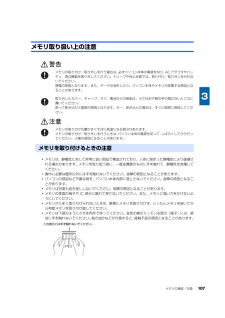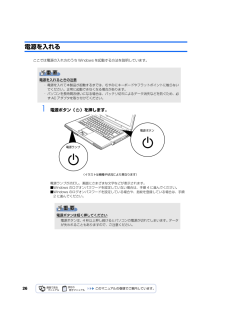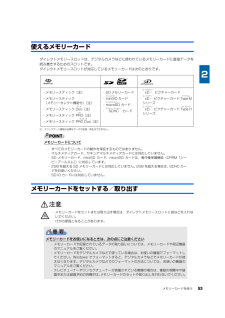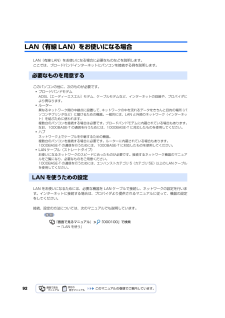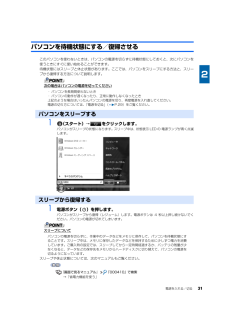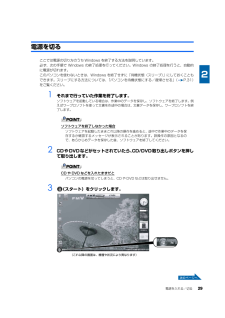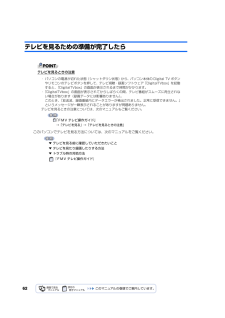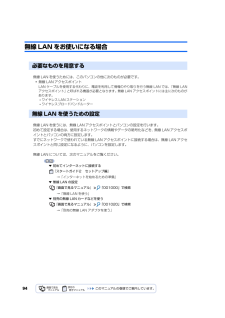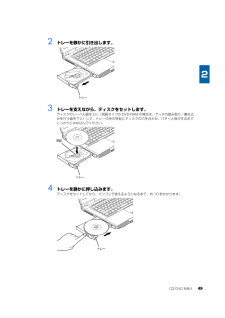Q&A
取扱説明書・マニュアル (文書検索対応分のみ)
"データ"2 件の検索結果
"データ"20 - 30 件目を表示
全般
質問者が納得まずは下記サイトで確認してみましょう・Windows 7 Upgrade Advisorhttp://windows.microsoft.com/ja-JP/windows/downloads/upgrade-advisor・添付ソフトウェア動作確認情報 -fmworldhttp://azby.fmworld.net/support/win/7/ryuui/appli.html
5176日前view153
全般
質問者が納得一度リカバリを試してみましょう。大切なデーターは、バックアップしましょう。メモリーを増設すれば良いと思います。必要も無いのにwinnyやshareを入れたらいけません。ウイルスに感染する可能性が高くなります。
5485日前view154
メモリの増設/交換 107メモリ取り扱い上の注意・メモリは、静電気に対して非常に弱い部品で構成されており、人体に留まった静電気により破壊される場合があります。メモリを取り扱う前に、一度金属質のものに手を触れて、静電気を放電してください。・操作に必要な箇所以外には手を触れないでください。故障の原因となることがあります。・パソコンの部品など不要な物を、パソコン本体内部に落とさないでください。故障の原因となることがあります。・メモリは何度も抜き差ししないでください。故障の原因となることがあります。・メモリの表面の端子や IC 部分に触れて押さないでください。また、メモリに強い力をかけないようにしてください。・メモリがうまく取り付けられないときは、無理にメモリを取り付けず、いったんメモリを抜いてから再度メモリを取り付け直してください。・メモリは下図のようにふちを両手で持ってください。金色の線が入っている部分(端子)には、絶対に手を触れないでください。指の油分などが付着すると、接触不良の原因となることがあります。・メモリの取り付け/取り外しを行う場合は、必ずパソコン本体の電源を切り、AC アダプタやバッテリ、周辺機器を...
26電源を入れるここでは電源の入れ方のうち Windows を起動する方法を説明しています。1 電源ボタン( )を押します。(イラストは機種や状況により異なります)電源ランプが点灯し、画面にさまざまな文字などが表示されます。■Windows のログオンパスワードを設定していない場合は、手順 4 に進んでください。■Windows のログオンパスワードを設定している場合や、指紋を登録している場合は、手順2 に進んでください。電源を入れるときの注意・ 電源を入れて本製品が起動するまでは、むやみにキーボードやフラットポイントに触らないでください。正常に起動できなくなる場合があります。・ パソコンを長時間お使いになる場合は、バッテリ切れによるデータ消失などを防ぐため、必ず AC アダプタを取り付けてください。電源ボタンは短く押してください電源ボタンは、4 秒以上押し続けるとパソコンの電源が切れてしまいます。データが失われることもありますので、ご注意ください。電源ボタン電源ランプ
メモリーカードを使う 53使えるメモリーカードダイレクトメモリースロットは、デジタルカメラなどに使われているメモリーカードに直接データを読み書きするためのスロットです。ダイレクトメモリースロットが対応しているメモリーカードは次のとおりです。注:マジックゲート機能が必要なデータの記録/再生はできません。メモリーカードについてメモリーカードをセットする/取り出す ・メモリースティック〔注〕・メモリースティック(メモリーセレクト機能付)〔注〕・メモリースティック Duoデュオ〔注〕・メモリースティック PROプロ〔注〕・メモリースティック PRO Duoプロデュオ〔注〕・SD メモリーカード・miniSDミニエスディーカード・microSDマイクロエスディーカード・SDHCエスディーエイチシーカード・xD -エックスディーピクチャーカード ・xD -エックスディーピクチャーカード Type Mタイプエムシリーズ ・xD -エックスディーピクチャーカード Type Hタイプエイチシリーズ・ すべてのメモリーカードの動作を保証するものではありません。・ マルチメディアカード、セキュアマルチメディアカードには対応し...
92LAN(有線 LAN)をお使いになる場合LAN(有線 LAN)をお使いになる場合に必要なものなどを説明します。ここでは、ブロードバンドインターネットにパソコンを接続する例を説明します。このパソコンの他に、次のものが必要です。・ブロードバンドモデムADSL[エーディーエスエル]モデム、ケーブルモデムなど、インターネットの回線や、プロバイダにより異なります。・ルーター異なるネットワーク間の中継点に設置して、ネットワークの中を流れるデータをきちんと目的の場所(パソコンやプリンタなど)に届けるための機器。一般的には、LAN と外部のネットワーク(インターネット)を結ぶために使われます。複数台のパソコンを接続する場合は必要です。ブロードバンドモデムに内蔵されている場合もあります。なお、1000BASE-T の通信を行うためには、1000BASE-T に対応したものを使用してください。・ハブネットワーク上でケーブルを中継するための機器。複数台のパソコンを接続する場合に必要です。ルーターに内蔵されている場合もあります。1000BASE-T の通信を行うためには、1000BASE-T に対応したものを使用してください。・...
電源を入れる/切る 31パソコンを待機状態にする/復帰させるこのパソコンを使わないときは、パソコンの電源を切らずに待機状態にしておくと、次にパソコンを使うときにすぐに使い始めることができます。待機状態にはスリープと休止状態があります。ここでは、パソコンをスリープにする方法と、スリープから復帰する方法について説明します。次の場合はパソコンの電源を切ってください1 (スタート)→ をクリックします。パソコンがスリープの状態になります。スリープ中は、状態表示 LED の 電源ランプが青く点滅します。1 電源ボタン( )を押します。パソコンがスリープから復帰(レジューム)します。電源ボタンは 4 秒以上押し続けないでください。パソコンの電源が切れてしまいます。スリープについてスリープや休止状態については、次のマニュアルもご覧ください。→「省電力機能を使う」・ パソコンを長期間使わないとき ・ パソコンの動作が遅くなったり、正常に動作しなくなったとき上記のような場合はいったんパソコンの電源を切り、再度電源を入れ直してください。電源の切り方については、「電源を切る」( P.29)をご覧ください。パソコンをスリープするスリ...
電源を入れる/切る 29電源を切るここでは電源の切り方のうち Windows を終了する方法を説明しています。必ず、次の手順で Windows の終了処理を行ってください。Windows の終了処理を行うと、自動的に電源が切れます。このパソコンを使わないときは、Windows を終了せずに「待機状態(スリープ) 」にしておくこともできます。スリープにする方法については、「パソコンを待機状態にする/復帰させる」( P.31)をご覧ください。1 それまで行っていた作業を終了します。ソフトウェアを起動している場合は、作業中のデータを保存し、ソフトウェアを終了します。例えばワープロソフトを使って文書を作成中の場合は、文書データを保存し、ワープロソフトを終了します。ソフトウェアを終了しなかった場合ソフトウェアを起動したままこれ以降の操作を進めると、途中で作業中のデータを保存するか確認するメッセージが表示されることがあります。誤操作の原因となるので、あらかじめデータを保存した後、ソフトウェアを終了してください。2 CDやDVDなどがセットされていたら、 CD/DVD取り出しボタンを押して取り出します。CD や DVD な...
62テレビを見るための準備が完了したらテレビを見るときの注意このパソコンでテレビを見る方法については、次のマニュアルをご覧ください。▼ テレビを見る前に確認していただきたいこと▼ テレビを見たり録画したりする方法▼ トラブル時の対処方法・ パソコンの電源が切れた状態(シャットダウン状態)から、パソコン本体の Digital TV ボタンやリモコンのテレビボタンを押して、テレビ視聴・録画ソフトウェア「DigitalTVbox」を起動すると、「DigitalTVbox」の画面が表示されるまで時間がかかります。・「DigitalTVbox」の画面が表示されてからしばらくの間、テレビ番組がスムーズに再生されない場合があります(録画データには影響ありません)。このとき、「放送波、録画番組内にデータエラーが検出されました。正常に受信できません。」というメッセージが一瞬表示されることがありますが問題ありません。テレビを見るときの注意については、次のマニュアルもご覧ください。「FMV テレビ操作ガイド」→「テレビを見る」→「テレビを見るときの注意」『FMV テレビ操作ガイド』
94無線 LAN をお使いになる場合無線 LAN を使うためには、このパソコンの他に次のものが必要です。・無線 LAN アクセスポイント LAN ケーブルを使用する代わりに、電波を利用して情報のやり取りを行う無線 LAN では、 「無線 LANアクセスポイント」と呼ばれる機器が必要となります。無線 LAN アクセスポイントには主に次のものがあります。 -ワイヤレス LAN ステーション -ワイヤレスブロードバンドルーター 無線 LAN を使うには、無線 LAN アクセスポイントとパソコンの設定を行います。初めて設定する場合は、使用するネットワークの情報やデータの暗号化などを、無線 LAN アクセスポイントとパソコンの両方に設定します。すでにネットワークで使われている無線 LAN アクセスポイントに接続する場合は、無線 LAN アクセスポイントと同じ設定になるように、パソコンを設定します。無線 LAN については、次のマニュアルをご覧ください。▼ 初めてインターネットに接続する→「インターネットを始めるための準備」▼ 無線 LAN の設定→「無線 LAN を使う」▼ 別売の無線 LAN カードなどを使う→「別売...
48ディスクをパソコンにセットする/取り出すここでは、ディスクをパソコンにセット/取り出しをする方法について説明しています。1 CD/DVD 取り出しボタンを押します。トレーが少し飛び出します。電源が切れている場合は、電源を入れてから CD/DVD 取り出しボタンを押してください。状態表示 LED の が点滅中に CD/DVD 取り出しボタンを押してもかまいません。ディスクをセットする・ディスクをセットまたは取り出す場合は、トレーに指などを入れないでください。 けがの原因となることがあります。ディスクをセットする場合・ CD や DVD に頻繁にアクセスしたり、DVD-VIDEO を再生したり、CD や DVD に書き込み、書き換えをしたりする場合は、パソコン本体に AC アダプタを取り付けることをお勧めします。パソコン本体に AC アダプタを取り付ける方法については、 「AC アダプタを接続する」( P.24)をご覧ください。・ ディスクをセットするときは、トレー中央の突起にディスクの穴を合わせ、パチッと音がするまでしっかりとはめ込んでください。きちんとはめ込まないと、ディスクがドライブ内部で外れて、トレー...
CD/DVD を使う 492 トレーを静かに引き出します。3 トレーを支えながら、ディスクをセットします。ディスクのレーベル面を上に(両面タイプの DVD-RAM の場合は、データの読み取り/書き込みを行う面を下に)して、トレー中央の突起にディスクの穴を合わせ、パチッと音がするまでしっかりとはめ込んでください。4 トレーを静かに押し込みます。ディスクをセットしてから、パソコンで使えるようになるまで、約 10 秒かかります。トレートレー突起トレー
- 1